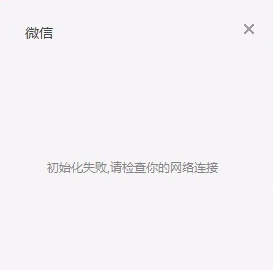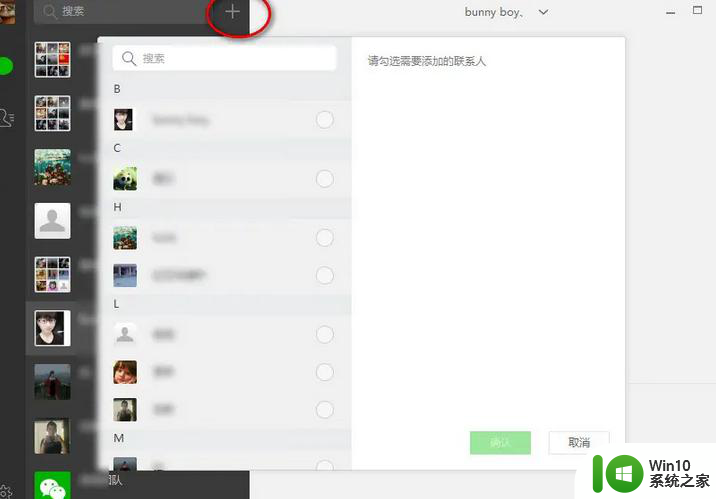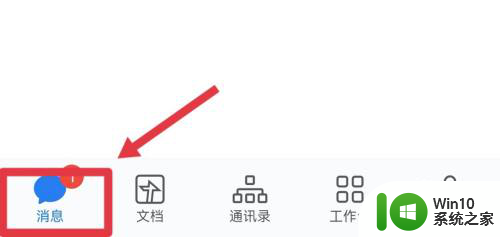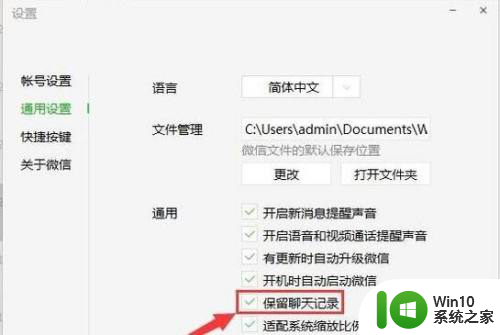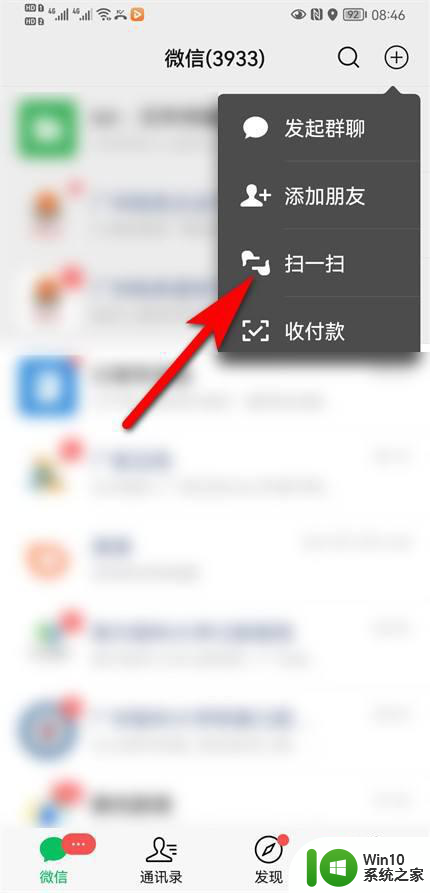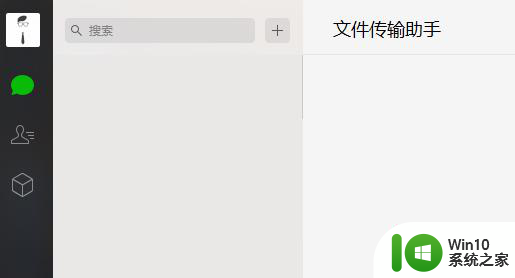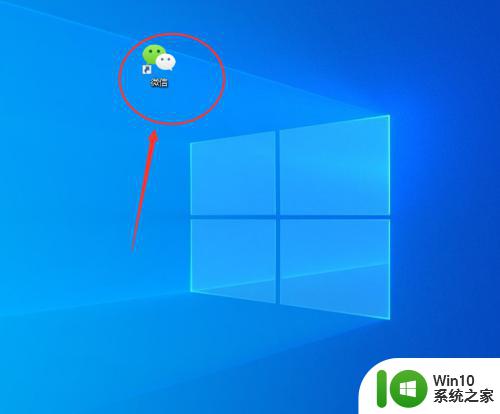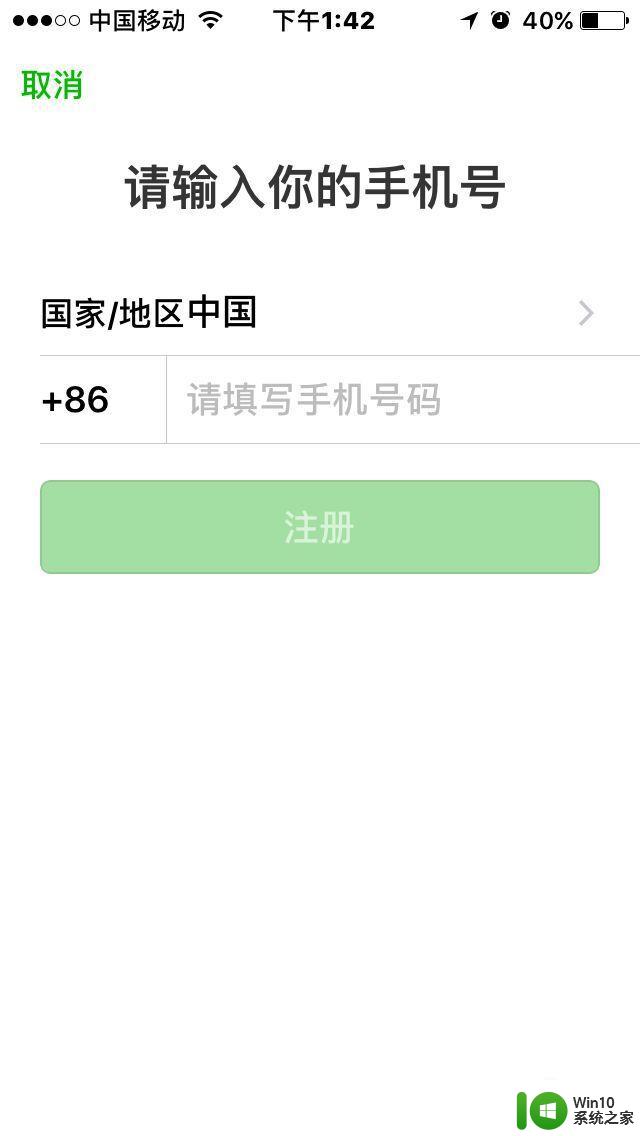电脑端打不开微信的修复方法 电脑端微信登录不了怎么办
更新时间:2024-02-17 16:38:03作者:xiaoliu
随着微信的普及和广泛使用,很多人都习惯了在手机上使用微信进行社交和沟通,但是有时候我们可能会遇到电脑端无法打开微信的问题,这给我们的使用带来了一定的困扰。不过不用担心其实电脑端微信登录不了的情况是可以解决的。接下来我们就来看看电脑端微信登录不了的解决方法。
具体步骤如下:
1、首先电脑微信登录不上,很可能原因是微信组件出现了问题,我们可以打开百度。在百度中输入微信。
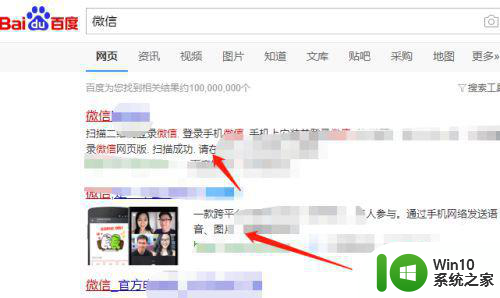
2、然后点击下载,重新安装下微信即可。
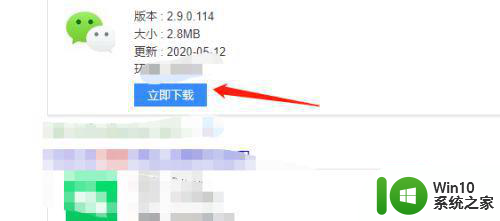
3、除此之外也可能是你的软件出现病毒了,我们需要打开360安全卫士。
 4、然后开始查询病毒,将病毒清除掉即可。
4、然后开始查询病毒,将病毒清除掉即可。
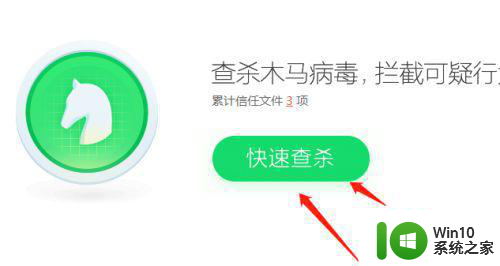 5、另外你也可以将电脑重启,一般微信出现问题与电脑系统出现问题有着一定的关系。
5、另外你也可以将电脑重启,一般微信出现问题与电脑系统出现问题有着一定的关系。
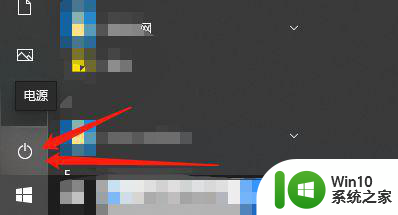 6、最后一种方法,就是我们要清楚缓存,什么是缓存,就是通过360安全卫士,找到“电脑清理”,找到微信,对微信缓存进行清理垃圾即可。
6、最后一种方法,就是我们要清楚缓存,什么是缓存,就是通过360安全卫士,找到“电脑清理”,找到微信,对微信缓存进行清理垃圾即可。
上述方法中其实第一种方法最好用。
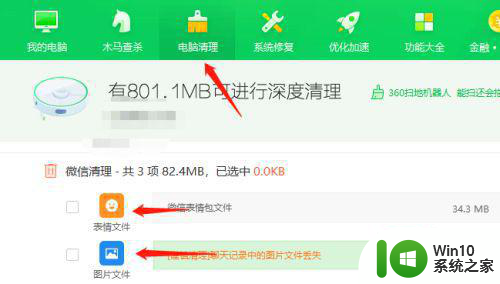
以上就是电脑端打不开微信的修复方法的全部内容,碰到同样情况的朋友们赶紧参照小编的方法来处理吧,希望能够对大家有所帮助。